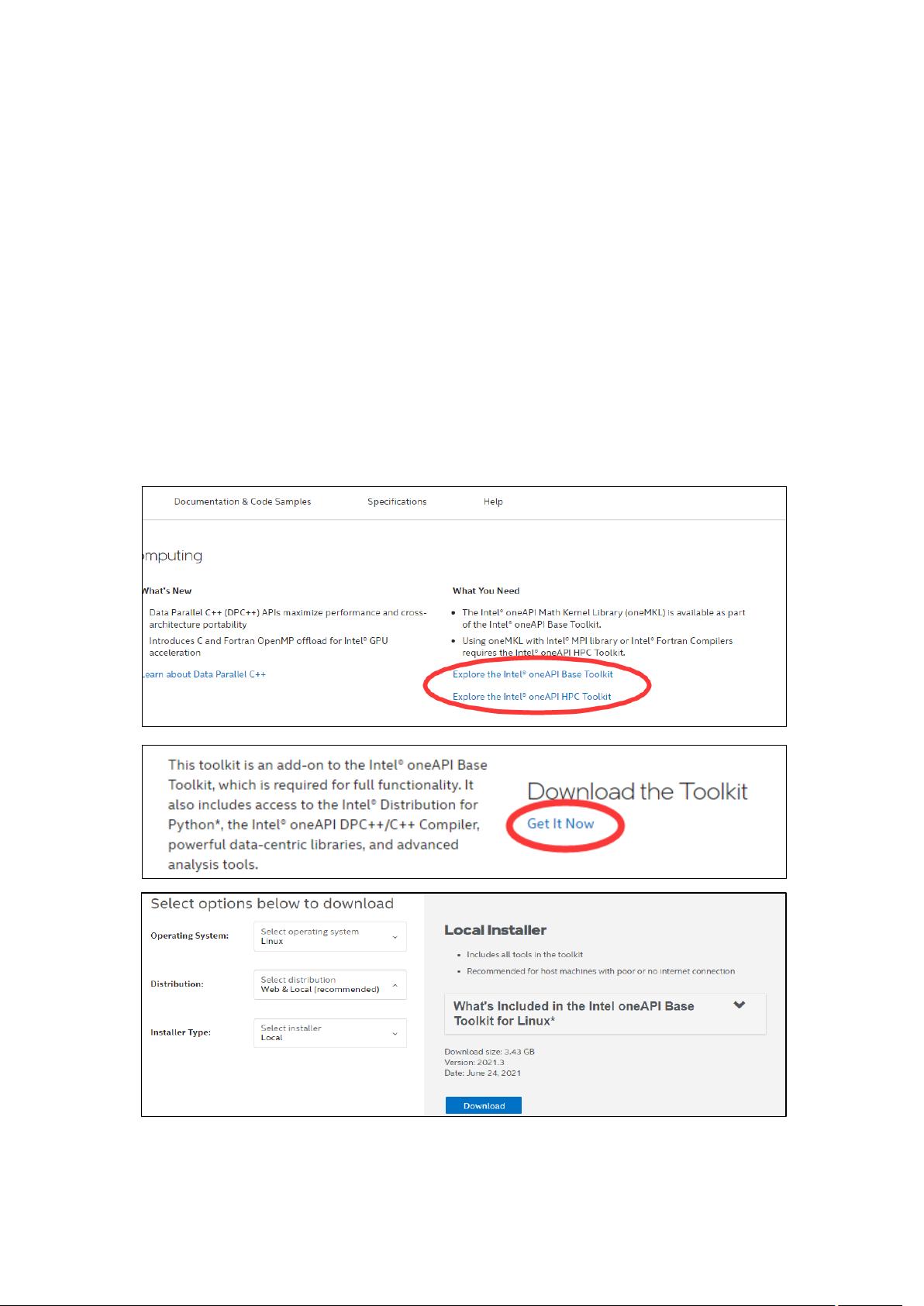Ubuntu18.04安装Intel oneAPI及HPCToolkit详细步骤
需积分: 0 104 浏览量
更新于2024-08-04
2
收藏 290KB DOCX 举报
本教程详细介绍了如何在Ubuntu 18.04系统上安装Intel编译器,包括必要的依赖安装、Intel oneAPI工具包的下载与安装,以及环境变量的配置和安装成功的验证方法。
在开始安装Intel编译器之前,确保你的Linux系统已经安装了GCC编译器、G++编译器和Make工具。如果没有,可以通过在终端运行以下命令进行安装:
```sh
sudo apt-get install gcc
sudo apt-get install g++
sudo apt-get install make
```
接下来,你需要访问Intel官方网站(https://software.intel.com/content/www/us/en/develop/tools/oneapi/components/onemkl.html)下载适用于Linux系统的两个安装包:Intel oneAPI Base Toolkit和Intel oneAPI HPC Toolkit。下载完成后,按照以下步骤进行安装:
1. 安装Intel oneAPI Base Toolkit。找到下载的`l_BaseKit_p_2021.3.0.3219_offline.sh`文件,然后在终端使用管理员权限运行以下命令:
```sh
sudo sh ./l_BaseKit_p_2021.3.0.3219_offline.sh -s -a --silent --eulaaccept
```
安装成功后,你会看到相应的提示信息。如果出现失败,可以尝试重启计算机后再安装。
2. 接着安装Intel oneAPI HPCToolkit。运行下载的`l_HPCKit_p_2021.3.0.3230_offline.sh`文件,同样使用管理员权限:
```sh
sudo sh ./l_HPCKit_p_2021.3.0.3230_offline.sh -s -a --silent --eulaaccept
```
安装成功后,也会有相应的成功信息。如果失败,同样重启计算机后重试。
安装完成后,需要设置环境变量以使编译器生效。在终端中执行:
```sh
source /opt/intel/oneapi/setvars.sh
```
这将显示一些环境变量设置的信息。
为了验证安装是否成功,你可以执行以下命令:
1. 在终端输入`mpirun`,如果能正常运行,说明MPI已安装成功。
2. 输入`ifort -v`,如果能看到Intel Fortran编译器的版本信息,表明Intel编译器已成功安装。
在某些情况下,你可能会遇到在新的终端窗口中无法执行`mpirun`的问题。这可能是因为环境变量没有正确设置。解决方法如下:
1. 打开终端并输入`vi ~/.bashrc`,以编辑个人bash配置文件。
2. 在文件末尾添加以下环境变量语句:
```bash
export INTEL_PATH=/opt/intel/oneapi/mpi/2021.3.0
export PATH=$PATH:$INTEL_PATH/bin
```
3. 保存并退出`.bashrc`文件(通常按`:wq!`然后回车)。
4. 使环境变量设置生效,输入`source ~/.bashrc`,然后再次尝试运行`mpicc`。
以上就是Ubuntu 18.04上安装Intel编译器及其工具包的完整步骤,以及可能出现问题的解决方法。通过这些步骤,你应该能够顺利安装并使用Intel的编译工具。
694 浏览量
262 浏览量
262 浏览量
1228 浏览量
154 浏览量
942 浏览量
375 浏览量
点击了解资源详情
基鑫阁
- 粉丝: 734
- 资源: 358
 已收录资源合集
已收录资源合集